Bingsの背景写真をWindows10または11の壁紙として設定する方法
Bingは、検索エンジン戦争におけるMicrosoftの製品であり、ソフトウェアの巨人の最善の努力にもかかわらず、Googleによって幾分影が薄くなっています。 Bingの検索エンジンがGoogleより優れているかどうかは議論の余地があるかもしれません。ただし、毎日変化するBingのランダムな背景画像は、少なくともGoogleよりも視覚的に魅力的です。
Bingの背景画像の多くは、優れたデスクトップの壁紙に役立つ建築、風景、野生生物のすばらしい写真です。 Windows 10または11デスクトップにBingイメージを追加しますか?その場合は、以下の3つの代替方法で概説されているように行うことができます。
Bingの壁紙を使用してWindowsデスクトップにBingの画像を追加する方法
デスクトップにランダムなBing壁紙を表示する場合は、Microsoftの公式Bing壁紙アプリを確認してください。このソフトウェアは、Windowsデスクトップを新しいBingイメージで毎日更新します。これは、Windows 7、8.1、10、および11と互換性のあるフリーウェアソフトウェアです。
開始するには:
- MicrosoftのWebサイトでBingの壁紙ページを開きます。
- 今すぐインストールを選択します ボタン。
- Win + Eを押します ファイルエクスプローラーを起動します。
- ダウンロードしたBingWallpaper.exeを含むフォルダーを開きます。
- BingWallpaper.exeをダブルクリックして、セットアップウィザードを開きます。

- MSNをホームページとして設定の選択を解除します およびMicrosoftBingをデフォルトの検索プロバイダーとして設定 必要に応じて、そこにあるチェックボックス。
- 今すぐインストールをクリックします オプション。
Bing Wallpaperプログラムが自動的に起動し、Microsoftの検索エンジンからデスクトップに現在の画像が追加されます。デスクトップ上のBigMの検索エンジンからさまざまな画像を切り替えるには、BingWallpaperシステムトレイアイコンを右クリックします。次に、壁紙の変更をクリックします オプションの左矢印ボタンと右矢印ボタンを使用して、別のBing写真を選択します。

毎日の更新を有効にするにも気付くでしょう Bing壁紙コンテキストメニューのオプション。 Bingの壁紙を毎日自動的に変更する場合は、そのオプションを有効にします。この設定を無効にすると、デスクトップに現在の背景が保持されます。
また読む:シンプルなデスクトップの壁紙を探すのに最適なサイト
Bingの壁紙をダウンロードしてBingの画像を保存する方法
MicrosoftのBingWallpaperアプリでは、BigMの検索エンジンからお気に入りの画像を保存することはできません。 Bingの壁紙画像ファイルのコレクションを作成する場合は、Bingの壁紙ダウンロードアプリを確認してください。このMSStoreアプリを使用すると、次のように、Microsoftの検索エンジンから現在の画像をダウンロードしてデスクトップに適用できます。
- [スタート]メニューを開き、MicrosoftStoreアプリを選択します。
- 「BingWallpaperのダウンロード」と入力します アプリの検索ボックスで。
- BingWallpaperDownload検索結果を選択します。
- 次に、[取得]をクリックします アプリをダウンロードしてインストールします。

- その後、BingWallpaperDownloadアプリを開きます。そのウィンドウには、保存してデスクトップに追加できる現在のBingイメージが表示されます。
- もっと見るをクリックします アプリのウィンドウの右下にあるボタン。

- フォルダの設定を選択します Bingの壁紙をダウンロードするフォルダーを選択するオプション。
- 次に、[ダウンロード]をクリックします 壁紙を保存してデスクトップに追加します。
アプリのフォルダを開くをクリックすると、ダウンロードしたBingの壁紙コレクションをいつでも表示できます。 ボタン。これらの保存された画像を使用して、写真ソフトウェアでBingスライドショーを設定したり、[設定]からデスクトップに追加したりできます。または、それらの写真をロック画面の背景に追加することもできます。
また読む:Windows 11のロック画面をカスタマイズする方法アプリをWindowsで自動的に起動する場合は、[詳細]をクリックします。 ボタン。 設定を選択します 真下に表示されているウィンドウを表示します。 起動タスクをオンにします オプション。 自動読み取りを有効にする そこに設定すると、ウィンドウの画像の詳細を読み取るようにアプリが構成されます。
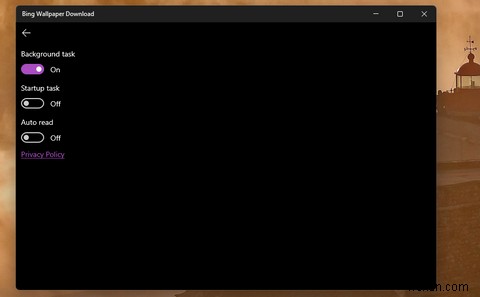
Bingから直接壁紙を手動でダウンロードする方法
Bingの背景画像を検索エンジンから直接ダウンロードすることもできます。追加のソフトウェアがない場合は、[設定]を使用して、保存した壁紙をWindows11のデスクトップに手動で追加する必要があります。これは、Bingから直接背景画像をダウンロードする方法です。
- お気に入りのブラウザソフトウェアでBingを開きます。
- 左をクリックします( < )と右(> )背景画像を選択するためのBingの矢印ボタン。
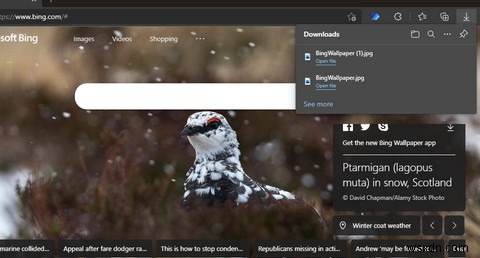
- 次に、この画像をダウンロードを選択します (下矢印)写真の詳細ボックス内のオプション。
- ブラウザの設定を変更していない限り、写真はおそらくデフォルトのダウンロードフォルダにダウンロードされます。そのため、そのフォルダ、またはブラウザが画像をダウンロードしたフォルダを開いて、写真を見つけて表示します。
前述のように、[設定]からWindows11の背景を変更する必要があります。ダウンロードした壁紙を1つ追加するか、お気に入りのBing画像のデスクトップスライドショーを設定するだけです。デスクトップのスライドショーは、指定された間隔で画像のコレクションを自動的に循環します。次のように、Windows11でBingデスクトップスライドショーを設定できます。
- デスクトップを右クリックして、[パーソナライズ]を選択します 。
- 背景を選択します パーソナライズについて タブ。
- スライドショーをクリックします 背景をパーソナライズする ドロップダウンメニュー。
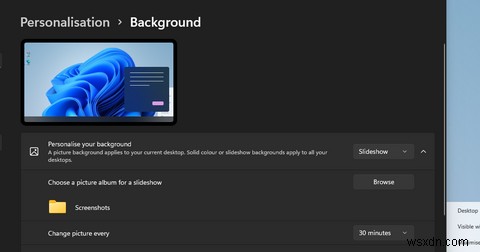
- 参照を押します ボタンをクリックして、[フォルダの選択]ウィンドウを開きます。
- すべてのBingイメージをダウンロードしたフォルダーを選択します。スライドショーに必要な写真のみがフォルダに含まれていることを確認してください。
- このフォルダを選択をクリックします オプション。
- スライドショーに各壁紙を表示する時間を変更するには、画像の変更をクリックします すべて ドロップダウンメニュー。次に、そのメニューで時間オプションを選択します。
- 設定アプリを閉じます。
これで、デスクトップにスライドショー内のすべてのBing画像が自動的に表示されます。スライドショーには、選択した時間だけ各画像が表示されます。壁紙が自動的に変更されるのを待つことができない場合は、デスクトップを右クリックして、次のデスクトップの背景を選択します。 オプション。次に、デスクトップのスライドショーに次のBingの画像が表示されます。

Bingの壁紙を1つだけにしたい場合は、画像を選択してください [背景をパーソナライズ]ドロップダウンメニューのオプション。 写真を閲覧を押します ボタンをクリックし、ダウンロードしたBing画像を選択して、画像を選択をクリックします。 。次に、最近の画像のBing写真をクリックして、壁紙を選択します。
また読む:Windows10デスクトップのルックアンドフィールを変更する方法
Windows11デスクトップをBingの写真で輝かせる
Microsoftは、Bing検索エンジンに古い写真を選択するだけではありません。これは、世界中の有名な写真家からBingの背景画像を収集します。したがって、前述のBing壁紙アプリを使用するか、その検索エンジンから背景画像を直接ダウンロードすることで、さまざまな世界クラスの写真をWindows11デスクトップに追加できます。ただし、ダウンロードしたBingの写真は著作権で保護されており、許可なく商業目的で利用することはできません。
-
iPhone の写真の背景をぼかす方法
誰かが言ってた通り、写真とは言葉にできない美しい「物語」。さて、写真は多くの人にとって初恋です。ではない?私たちの中には、キャリアとしてそれを追求する人もいますが、ほとんどの人にとって、それはやめられない趣味のようなものです。ほぼすべての人が写真家になったスマートフォン革命のおかげです。どこに行っても写真をクリックするのが好きではありませんか?非常にランダムな画像のコレクションがデバイスに保存されていることほど楽しいことはありません。いつでも好きなときに好きなときに再訪できます。 では、iPhone で背景をぼかして完璧なポートレートを作成する方法を考えたことはありますか?はい、iPhon
-
Windows 10 PC でビデオの壁紙を設定する方法:簡単な手順
Windows 10 でビデオの壁紙を設定する方法について考えたことはありますか? Windows デスクトップの背景を選択する場合、いくつかの選択肢があります。単一の写真または複数の画像のスライドショーを設定できます。しかし、何だと思いますか?動画のデスクトップ背景も追加できるようになりました。コンピューター用のビデオ壁紙がどのように機能するのか疑問に思っているので、その方法をご案内しましょう. Windows PC でのライブ壁紙の追加 全体的な外観が変わるだけでなく、デスクトップがより楽しくなります。ただし、ローエンドまたはミッドレンジの PC を使用している場合、を使用して Wi
